نحوه ورود و خروج از Gate.io
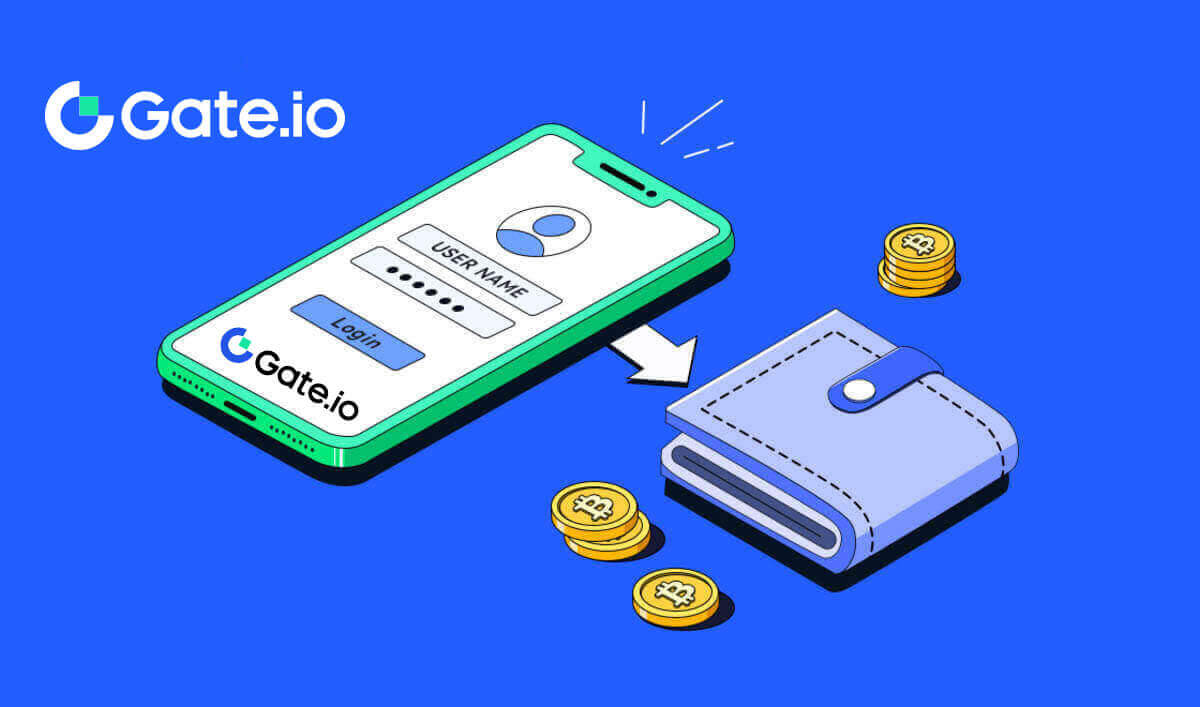
- زبان
-
English
-
العربيّة
-
简体中文
-
हिन्दी
-
Indonesia
-
Melayu
-
اردو
-
বাংলা
-
ไทย
-
Tiếng Việt
-
Русский
-
한국어
-
日本語
-
Español
-
Português
-
Italiano
-
Français
-
Deutsch
-
Türkçe
-
Nederlands
-
Norsk bokmål
-
Svenska
-
Tamil
-
Polski
-
Filipino
-
Română
-
Slovenčina
-
Zulu
-
Slovenščina
-
latviešu valoda
-
Čeština
-
Kinyarwanda
-
Українська
-
Български
-
Dansk
-
Kiswahili
نحوه ورود به Gate.io
نحوه ورود به حساب Gate.io با استفاده از ایمیل یا شماره تلفن
1. وب سایت Gate.io را باز کنید و روی [ورود به سیستم] کلیک کنید. 2. در صفحه ورود، [ایمیل] یا [شماره تلفن] و رمز عبوری را که در هنگام ثبت نام تعیین کرده اید وارد کنید. روی دکمه [ورود به سیستم] کلیک کنید .
2. در صفحه ورود، [ایمیل] یا [شماره تلفن] و رمز عبوری را که در هنگام ثبت نام تعیین کرده اید وارد کنید. روی دکمه [ورود به سیستم] کلیک کنید . 

3. کد تایید 6 رقمی را در ایمیل یا تلفن خود دریافت خواهید کرد. کد تأیید را وارد کنید و روی [تأیید] کلیک کنید.


4. پس از وارد کردن کد تایید صحیح، می توانید با موفقیت از حساب Gate.io خود برای تجارت استفاده کنید.

نحوه ورود به حساب Gate.io با استفاده از حساب Google
1. وب سایت Gate.io را باز کنید و روی [ورود به سیستم] کلیک کنید. 2. در صفحه ورود، گزینه های مختلف ورود را پیدا خواهید کرد. دکمه [Google] را جستجو کرده و انتخاب کنید .
2. در صفحه ورود، گزینه های مختلف ورود را پیدا خواهید کرد. دکمه [Google] را جستجو کرده و انتخاب کنید .  3. یک پنجره یا پاپ آپ جدید ظاهر می شود، حساب Google را که می خواهید وارد شوید وارد کنید و روی [Next] کلیک کنید.
3. یک پنجره یا پاپ آپ جدید ظاهر می شود، حساب Google را که می خواهید وارد شوید وارد کنید و روی [Next] کلیک کنید.  4. رمز عبور خود را وارد کرده و روی [Next] کلیک کنید.
4. رمز عبور خود را وارد کرده و روی [Next] کلیک کنید. 
5. یک کد تایید 6 رقمی در ایمیل خود دریافت خواهید کرد. کد تأیید را وارد کنید و روی [تأیید] کلیک کنید.

6. پس از وارد کردن کد تأیید صحیح، می توانید با موفقیت از حساب Gate.io خود برای تجارت استفاده کنید.

نحوه ورود به حساب Gate.io با استفاده از MetaMask
قبل از ورود به Gate.io از طریق MetaMask، باید افزونه MetaMask را در مرورگر خود نصب کرده باشید.1. وب سایت Gate.io را باز کنید و روی [ورود به سیستم] کلیک کنید. 
2. در صفحه ورود، از میان گزینه های ورود، دکمه [MetaMask] را جستجو کرده و انتخاب کنید . 
3. MetaMask [درخواست امضا] ظاهر می شود، برای ادامه روی [Sign] کلیک کنید.  4. شما یک کد تایید 6 رقمی را در ایمیل MetaMask ثبت شده خود دریافت خواهید کرد. کد تأیید را وارد کنید و روی [تأیید] کلیک کنید.
4. شما یک کد تایید 6 رقمی را در ایمیل MetaMask ثبت شده خود دریافت خواهید کرد. کد تأیید را وارد کنید و روی [تأیید] کلیک کنید. 
5. پس از وارد کردن کد تأیید صحیح، می توانید با موفقیت از حساب Gate.io خود برای تجارت استفاده کنید.
نحوه ورود به حساب کاربری Gate.io با استفاده از تلگرام
1. وب سایت Gate.io را باز کنید و روی [ورود به سیستم] کلیک کنید.  2. در صفحه ورود، گزینه های مختلف ورود را پیدا خواهید کرد. دکمه [Telegram] را جستجو کرده و انتخاب کنید .
2. در صفحه ورود، گزینه های مختلف ورود را پیدا خواهید کرد. دکمه [Telegram] را جستجو کرده و انتخاب کنید . 
3. با انتخاب منطقه خود با شماره تلگرام خود وارد شوید، شماره تلفن تلگرام خود را تایپ کنید و روی [NEXT] کلیک کنید. 
4. یک پیام تایید به حساب تلگرام شما ارسال می شود، برای ادامه روی [Confirm] کلیک کنید . 
5. یک کد تایید 6 رقمی در ایمیل ثبت شده تلگرام خود دریافت خواهید کرد. کد تأیید را وارد کنید و روی [تأیید] کلیک کنید. 
6. پس از وارد کردن کد تأیید صحیح، می توانید با موفقیت از حساب Gate.io خود برای تجارت استفاده کنید.
نحوه ورود به برنامه Gate.io
1. برای ایجاد یک حساب کاربری برای تجارت از فروشگاه Google Play یا App Store ، باید برنامه Gate.io را نصب کنید .
2. برنامه Gate.io را باز کنید، روی نماد [Profile] در صفحه اصلی بالا سمت چپ ضربه بزنید، و گزینه هایی مانند [Login] را پیدا خواهید کرد . روی این گزینه ضربه بزنید تا وارد صفحه ورود شوید.


3. آدرس ایمیل یا شماره تلفن ثبت شده خود را وارد کنید و روی [Next] ضربه بزنید.


4. رمز عبور امن خود را وارد کرده و روی [ورود به سیستم] ضربه بزنید.


5. کد 6 رقمی ارسال شده به ایمیل یا شماره تلفن خود را وارد کرده و روی [تأیید] ضربه بزنید.


6. پس از ورود موفقیت آمیز، از طریق برنامه به حساب Gate.io خود دسترسی خواهید داشت. شما می توانید نمونه کارها خود را مشاهده کنید، ارزهای رمزنگاری شده را معامله کنید، موجودی ها را بررسی کنید و به ویژگی های مختلف ارائه شده توسط پلتفرم دسترسی داشته باشید.

یا می توانید با استفاده از تلگرام وارد اپلیکیشن Gate.io شوید.

رمز عبور خود را از حساب Gate.io فراموش کردم
می توانید رمز عبور حساب خود را در وب سایت یا برنامه Gate بازنشانی کنید. لطفاً توجه داشته باشید که به دلایل امنیتی، پس از تنظیم مجدد رمز عبور، برداشت از حساب شما به مدت 24 ساعت به حالت تعلیق در می آید.1. وب سایت Gate.io را باز کنید و روی [ورود به سیستم] کلیک کنید.

2. برای ادامه روی [Forgot password?] کلیک کنید .

3. ایمیل یا شماره تلفن حساب خود را وارد کنید و روی [Next] کلیک کنید.

4. کد 6 رقمی را که به ایمیل شما ارسال شده است وارد کرده و روی [Confirm] کلیک کنید.

5. رمز عبور جدید خود را تنظیم کرده و برای تایید دوباره آن را وارد کنید و روی [Reset] کلیک کنید.
پس از آن، رمز عبور حساب خود را با موفقیت تغییر داده اید. لطفا از رمز عبور جدید برای ورود به حساب کاربری خود استفاده کنید.

اگر از برنامه استفاده می کنید، روی [رمز عبور را فراموش کرده اید؟] مانند زیر کلیک کنید.
1. برنامه Gate.io را باز کنید، روی نماد [Profile] در صفحه اصلی بالا سمت چپ ضربه بزنید، و گزینههایی مانند [Login] را پیدا خواهید کرد . روی این گزینه ضربه بزنید تا وارد صفحه ورود شوید.


3. آدرس ایمیل یا شماره تلفن ثبت شده خود را وارد کنید و روی [Next] ضربه بزنید.

4. روی [رمز عبور را فراموش کرده اید؟] ضربه بزنید.

5. ایمیل یا شماره تلفن حساب خود را وارد کنید و روی [Next] کلیک کنید.

6. کد 6 رقمی را که به ایمیل شما ارسال شده است وارد کرده و روی [Confirm] کلیک کنید.

7. رمز عبور جدید خود را تنظیم کنید و برای تأیید دوباره آن را وارد کنید و روی [Confirm to Reset] ضربه بزنید.
پس از آن، رمز عبور حساب خود را با موفقیت تغییر داده اید. لطفا از رمز عبور جدید برای ورود به حساب کاربری خود استفاده کنید.

سوالات متداول (سؤالات متداول)
احراز هویت دو مرحله ای چیست؟
احراز هویت دو مرحله ای (2FA) یک لایه امنیتی اضافی برای تأیید ایمیل و رمز عبور حساب شما است. با فعال بودن 2FA، هنگام انجام برخی اقدامات در پلتفرم Gate.io باید کد 2FA را ارائه دهید.
TOTP چگونه کار می کند؟
Gate.io برای احراز هویت دو مرحلهای از یک رمز عبور یکبار مصرف مبتنی بر زمان (TOTP) استفاده میکند، که شامل تولید یک کد ۶ رقمی یکبار مصرف موقت* است که فقط برای ۳۰ ثانیه معتبر است. برای انجام اقداماتی که بر دارایی ها یا اطلاعات شخصی شما در پلتفرم تأثیر می گذارد، باید این کد را وارد کنید.
*لطفاً به خاطر داشته باشید که کد فقط باید از اعداد تشکیل شده باشد.
نحوه تنظیم Google Authenticator
1. وارد وب سایت Gate.io شوید، روی نماد [Profile] کلیک کنید و [Security settings] را انتخاب کنید.  2. [Google Authenticator] را انتخاب کنید و روی [Turn on] کلیک کنید.
2. [Google Authenticator] را انتخاب کنید و روی [Turn on] کلیک کنید. 
3. برنامه Google Authenticator را در تلفن خود دانلود کنید.
با باز کردن برنامه و اسکن QR Code زیر، Google Authenticator خود را راه اندازی کنید.
چگونه حساب Gate.io خود را به برنامه Google Authenticator اضافه کنیم؟
Google authenticator App خود را باز کنید، در صفحه اول، [Verified IDs] را انتخاب کنید و روی [Scan QR code] ضربه بزنید. 
4. روی [Send] کلیک کنید و کد 6 رقمی که به ایمیل شما ارسال شده و کد Authenticator را وارد کنید. برای تکمیل فرآیند روی [تأیید] کلیک کنید .  5. پس از آن، Google Authenticator خود را با موفقیت به حساب خود پیوند داده اید.
5. پس از آن، Google Authenticator خود را با موفقیت به حساب خود پیوند داده اید. 
نحوه خروج از Gate.io
نحوه فروش کریپتو از طریق انتقال بانکی در Gate.io
فروش کریپتو از طریق انتقال بانکی در Gate.io (وب سایت)
1. وارد وب سایت Gate.io خود شوید، روی [Buy Crypto] کلیک کنید و [Bank Transfer] را انتخاب کنید.
2. برای ادامه، [Sell] را انتخاب کنید .
ارز دیجیتال و مقداری را که می خواهید بفروشید انتخاب کنید و ارز فیات را که می خواهید دریافت کنید انتخاب کنید. سپس می توانید کانال پرداخت را با توجه به قیمت واحد تخمینی انتخاب کنید.
توجه:
برای فروش موفقیت آمیز کریپتو، ابتدا باید رمز ارز خود را به USDT تبدیل کنید. اگر پس از تبدیل بیت کوین یا سایر ارزهای دیجیتال غیر USDT، این فروش را تکمیل نکنید، مبلغ تبدیل شده به صورت USDT در کیف پول Gate.io شما نمایش داده می شود. از سوی دیگر، اگر با فروش USDT شروع کنید، میتوانید مستقیماً بدون نیاز به مرحله تبدیل کریپتو ادامه دهید.

3. جزئیات فروش خود را بررسی کنید، قبل از ادامه سلب مسئولیت را بخوانید، کادر را علامت بزنید و روی [ادامه] کلیک کنید.

4. لطفاً اطلاعیه مهم را بخوانید و روی [بعدی] کلیک کنید تا تبدیل رمزنگاری شما به USDT آغاز شود.

5. برای تکمیل خرید خود، در صفحه شخص ثالث ادامه دهید. لطفا مراحل را به درستی دنبال کنید.
فروش ارز دیجیتال از طریق انتقال بانکی در Gate.io (برنامه)
1. برنامه Gate.io خود را باز کنید و روی [خرید سریع] ضربه بزنید. 
2. روی [Express] ضربه بزنید و [Bank Transfer] را انتخاب کنید، و به منطقه تجاری P2P هدایت خواهید شد. 

3. [Sell] را برای ادامه انتخاب کنید.
ارز دیجیتال و مقداری را که می خواهید بفروشید انتخاب کنید و ارز فیات را که می خواهید دریافت کنید انتخاب کنید. سپس می توانید کانال پرداخت را با توجه به قیمت واحد تخمینی انتخاب کنید . 
4. جزئیات فروش خود را بررسی کنید، قبل از ادامه سلب مسئولیت را بخوانید، کادر را علامت بزنید و روی [ادامه] کلیک کنید.
5. برای تکمیل خرید خود، در صفحه شخص ثالث ادامه دهید. لطفا مراحل را به درستی دنبال کنید.
نحوه فروش کریپتو از طریق تجارت P2P در Gate.io
فروش کریپتو از طریق تجارت P2P در Gate.io (وب سایت).
1. وارد وب سایت Gate.io خود شوید، روی [Buy Crypto] کلیک کنید و [P2P Trading] را انتخاب کنید.
2. در صفحه تراکنش، روی [Sell] کلیک کنید و ارز مورد نظر خود را برای فروش انتخاب کنید (USDT به عنوان مثال نشان داده شده است) و روی [Sell USDT] کلیک کنید.

3. مقدار (به ارز فیات خود) یا مقدار (به صورت کریپتو) را که می خواهید بفروشید وارد کنید.
روش جمع آوری را بررسی کنید و روی [Sell USDT] کلیک کنید.

4. تمام اطلاعات موجود در پنجره پاپ آپ را دوبار بررسی کنید و روی [Sell Now] کلیک کنید. سپس رمز صندوق خود را وارد کنید.

5. لطفاً در صفحه «سفارش فیات» - «سفارش فعلی» مبلغ نمایش داده شده را به فروشنده پرداخت کنید. پس از تکمیل پرداخت، روی "من پرداخت کردم" کلیک کنید.
6. پس از تکمیل سفارش، می توانید آن را در قسمت "سفارش فیات"-"سفارشات تکمیل شده" پیدا کنید.
فروش کریپتو از طریق تجارت P2P در Gate.io (برنامه).
1. برنامه Gate.io خود را باز کنید و روی [بیشتر] ضربه بزنید و [P2P Trade]
 را انتخاب کنید. [فروش].
3. مقدار (به ارز فیات خود) یا مقدار (به صورت کریپتو) را که می خواهید بفروشید وارد کنید.
روش جمع آوری را بررسی کنید و روی [Sell USDT] کلیک کنید.
4. هنگامی که سفارش مطابقت پیدا کرد، میتوانید آن را در برگه «سفارش» - برگه «پرداخت/غیرپرداخت» بررسی کنید تا اطلاعات را بررسی کنید. بررسی کنید که آیا پرداخت با بررسی حساب بانکی یا روش دریافت دریافت شده است. پس از تأیید صحت تمام اطلاعات (مبلغ پرداخت، اطلاعات خریدار) روی دکمه « تأیید پرداخت دریافتی » کلیک کنید.
5. پس از تکمیل سفارش، می توانید جزئیات سفارش را در "سفارش"-"تمام شد" مشاهده کنید.
را انتخاب کنید. [فروش].
3. مقدار (به ارز فیات خود) یا مقدار (به صورت کریپتو) را که می خواهید بفروشید وارد کنید.
روش جمع آوری را بررسی کنید و روی [Sell USDT] کلیک کنید.
4. هنگامی که سفارش مطابقت پیدا کرد، میتوانید آن را در برگه «سفارش» - برگه «پرداخت/غیرپرداخت» بررسی کنید تا اطلاعات را بررسی کنید. بررسی کنید که آیا پرداخت با بررسی حساب بانکی یا روش دریافت دریافت شده است. پس از تأیید صحت تمام اطلاعات (مبلغ پرداخت، اطلاعات خریدار) روی دکمه « تأیید پرداخت دریافتی » کلیک کنید.
5. پس از تکمیل سفارش، می توانید جزئیات سفارش را در "سفارش"-"تمام شد" مشاهده کنید.


نحوه برداشت کریپتو در Gate.io
برداشت کریپتو از طریق Onchain Draw در Gate.io (وب سایت)
1. وارد وب سایت Gate.io خود شوید، روی [Wallet] کلیک کنید و [Spot Account] را انتخاب کنید.
2. بر روی [Witdraw] کلیک کنید.

3. بر روی [Onchain Exdrawal] کلیک کنید.
سکه ای را که می خواهید برداشت کنید در منوی [Coin] انتخاب کنید . سپس، یک بلاک چین برداشت برای دارایی انتخاب کنید، آدرسی را که می خواهید برداشت کنید وارد کنید و شبکه را انتخاب کنید.

4. مبلغ برداشت را وارد کنید. سپس روی [Next] کلیک کنید.

5. در آخر، رمز عبور صندوق و کد تأیید Google را وارد کنید و برای تأیید برداشت، روی [تأیید] کلیک کنید.

6. پس از برداشت، می توانید تاریخچه کامل برداشت را در پایین صفحه برداشت بررسی کنید.

برداشت کریپتو از طریق Onchain Draw در Gate.io (برنامه)
1. برنامه Gate.io خود را باز کنید، روی [Wallet] ضربه بزنید و [Withdraw] را انتخاب کنید.

2. سکه ای را که می خواهید برداشت کنید انتخاب کنید، می توانید از نوار جستجو برای جستجوی سکه مورد نظر خود استفاده کنید.

3. [Onchain Drawal] را برای ادامه انتخاب کنید.

4. یک شبکه بلاک چین را برای ارسال سکه انتخاب کنید و آدرس دریافت کننده و مبلغ برداشت را وارد کنید. پس از تأیید، روی [Next] کلیک کنید.

5. در نهایت، رمز عبور صندوق و کد تأیید Google را برای تأیید برداشت وارد کنید.

برداشت کریپتو از طریق GateCode در Gate.io (وب سایت)
1. وارد وب سایت Gate.io خود شوید، روی [Wallet] کلیک کنید و [Spot Account] را انتخاب کنید.
2. بر روی [Witdraw] کلیک کنید.

3. روی [GateCode] کلیک کنید ، سکهای را که میخواهید برداشت کنید انتخاب کنید، مبلغ را وارد کنید و روی [ Next]

کلیک کنید. ].

5. پس از اتمام برداشت، یک پنجره بازشو ظاهر می شود که در آن می توانید GateCode را به عنوان یک تصویر کد QR ذخیره کنید یا روی نماد کپی کلیک کنید تا آن را کپی کنید. 6. همچنین، به صفحه [اخیرا برداشت ها]

بروید ، روی نماد مشاهده در کنار آدرس سابقه برداشت کلیک کنید و رمز عبور صندوق خود را وارد کنید تا GateCode کامل را ببینید.
برداشت کریپتو از طریق GateCode در Gate.io (برنامه)
1. برنامه Gate.io خود را باز کنید، روی [Wallet] ضربه بزنید و [Withdraw] را انتخاب کنید.

2. سکه ای را که می خواهید برداشت کنید انتخاب کنید، می توانید از نوار جستجو برای جستجوی سکه مورد نظر خود استفاده کنید.

3. [GateCode] را برای ادامه انتخاب کنید.

4. مبلغی را که می خواهید برداشت کنید وارد کنید و روی [Next] ضربه بزنید.

5. قبل از وارد کردن رمز عبور صندوق، کد پیامک و کد Google Authenticator اطلاعات را دوبار بررسی کنید و سپس روی [Confirm] کلیک کنید.

6. پس از اتمام برداشت، یک پنجره بازشو ظاهر می شود که در آن می توانید GateCode را به عنوان یک تصویر کد QR ذخیره کنید یا روی نماد کپی کلیک کنید تا آن را کپی کنید.

7. از طرف دیگر، از صفحه جزئیات برداشت بازدید کنید و روی "مشاهده" کلیک کنید تا GateCode کامل را بررسی کنید.

برداشت کریپتو از طریق تلفن / ایمیل / Gate UID در Gate.io (وب سایت)
1. وارد وب سایت Gate.io خود شوید، روی [Wallet] کلیک کنید و [Spot Account] را انتخاب کنید.
2. بر روی [Witdraw] کلیک کنید.

3. روی [Phone/Email/Gate UID] کلیک کنید ، سکه ای را که می خواهید برداشت کنید انتخاب کنید، [Phone/Email/Gate UID] را وارد کنید ، مبلغ را پر کنید و روی [ارسال]

کلیک کنید . 4. پس از تأیید صحت اطلاعات، رمز عبور صندوق و سایر اطلاعات مورد نیاز را وارد کنید، سپس روی [ارسال] کلیک کنید.

5. پس از انتقال موفقیت آمیز، می توانید برای بررسی جزئیات انتقال به "کیف پول" - "برداشت سپرده ها" بروید.
برداشت کریپتو از طریق تلفن / ایمیل / Gate UID در Gate.io (برنامه)

2. سکه ای را که می خواهید برداشت کنید انتخاب کنید، می توانید از نوار جستجو برای جستجوی سکه مورد نظر خود استفاده کنید.

3. [Phone/Email/Gate UID] را برای ادامه انتخاب کنید.

4. پس از ورود به صفحه [تلفن/ایمیل/ گیت UID] ، دستورات را دنبال کنید تا سکه برداشت، حساب گیرنده (UID تلفن/ایمیل/ گیت) و مبلغ انتقال را وارد کنید. پس از تایید صحت اطلاعات، روی [ارسال] کلیک کنید.

5. پس از تأیید صحت اطلاعات، رمز صندوق و سایر اطلاعات مورد نیاز را وارد کنید، سپس روی [ارسال] کلیک کنید.
6. پس از انتقال موفقیت آمیز، می توانید برای بررسی جزئیات انتقال به "کیف پول" - "برداشت سپرده ها" بروید.

سوالات متداول (سؤالات متداول)
چرا برداشت من نرسیده است؟
انتقال وجه شامل مراحل زیر است:
- تراکنش برداشت توسط Gate.io آغاز شده است.
- تایید شبکه بلاک چین
- سپرده گذاری در پلت فرم مربوطه.
به طور معمول، یک TxID (شناسه تراکنش) ظرف 30 تا 60 دقیقه ایجاد میشود، که نشان میدهد پلتفرم ما عملیات برداشت را با موفقیت به پایان رسانده است و تراکنشها در زنجیره بلوکی در انتظار هستند.
با این حال، ممکن است هنوز مدتی طول بکشد تا یک تراکنش خاص توسط بلاک چین و بعداً توسط پلتفرم مربوطه تایید شود.
به دلیل ازدحام احتمالی شبکه، ممکن است تاخیر قابل توجهی در پردازش تراکنش شما وجود داشته باشد. می توانید از شناسه تراکنش (TxID) برای بررسی وضعیت انتقال با یک کاوشگر بلاک چین استفاده کنید.
- اگر کاوشگر بلاک چین نشان داد که تراکنش تایید نشده است، لطفاً منتظر بمانید تا فرآیند تکمیل شود.
- اگر کاوشگر بلاک چین نشان دهد که تراکنش قبلاً تأیید شده است، به این معنی است که وجوه شما با موفقیت از Gate.io ارسال شده است و ما نمیتوانیم در این مورد کمک بیشتری ارائه کنیم. شما باید با مالک یا تیم پشتیبانی آدرس مورد نظر تماس بگیرید و کمک بیشتری بخواهید.
دستورالعمل های مهم برای برداشت ارزهای دیجیتال در پلتفرم Gate.io
- برای کریپتوهایی که از چندین زنجیره مانند USDT پشتیبانی میکنند، لطفاً هنگام درخواست برداشت، مطمئن شوید که شبکه مربوطه را انتخاب کنید.
- اگر رمز برداشت نیاز به MEMO دارد، لطفاً مطمئن شوید که MEMO صحیح را از پلتفرم دریافت کننده کپی کرده و آن را با دقت وارد کنید. در غیر این صورت، ممکن است دارایی ها پس از برداشت از بین بروند.
- پس از وارد کردن آدرس، اگر صفحه نشان می دهد که آدرس نامعتبر است، لطفاً آدرس را بررسی کنید یا برای راهنمایی بیشتر با خدمات مشتریان آنلاین ما تماس بگیرید.
- هزینه های برداشت برای هر ارز دیجیتال متفاوت است و پس از انتخاب رمز ارز در صفحه برداشت قابل مشاهده است.
- میتوانید حداقل مبلغ برداشت و هزینههای برداشت را برای ارز دیجیتال مربوطه در صفحه برداشت مشاهده کنید.
چگونه وضعیت تراکنش در بلاک چین را بررسی کنم؟
1. وارد Gate.io خود شوید، روی [Wallet] کلیک کنید و [Transaction History] را انتخاب کنید.
2. در اینجا، می توانید وضعیت تراکنش خود را مشاهده کنید.

- زبان
-
ქართული
-
Қазақша
-
Suomen kieli
-
עברית
-
Afrikaans
-
Հայերեն
-
آذربايجان
-
Lëtzebuergesch
-
Gaeilge
-
Maori
-
Беларуская
-
አማርኛ
-
Туркмен
-
Ўзбек
-
Soomaaliga
-
Malagasy
-
Монгол
-
Кыргызча
-
ភាសាខ្មែរ
-
ລາວ
-
Hrvatski
-
Lietuvių
-
සිංහල
-
Српски
-
Cebuano
-
Shqip
-
中文(台灣)
-
Magyar
-
Sesotho
-
eesti keel
-
Malti
-
Македонски
-
Català
-
забо́ни тоҷикӣ́
-
नेपाली
-
ဗမာစကာ
-
Shona
-
Nyanja (Chichewa)
-
Samoan
-
Íslenska
-
Bosanski
-
Kreyòl



